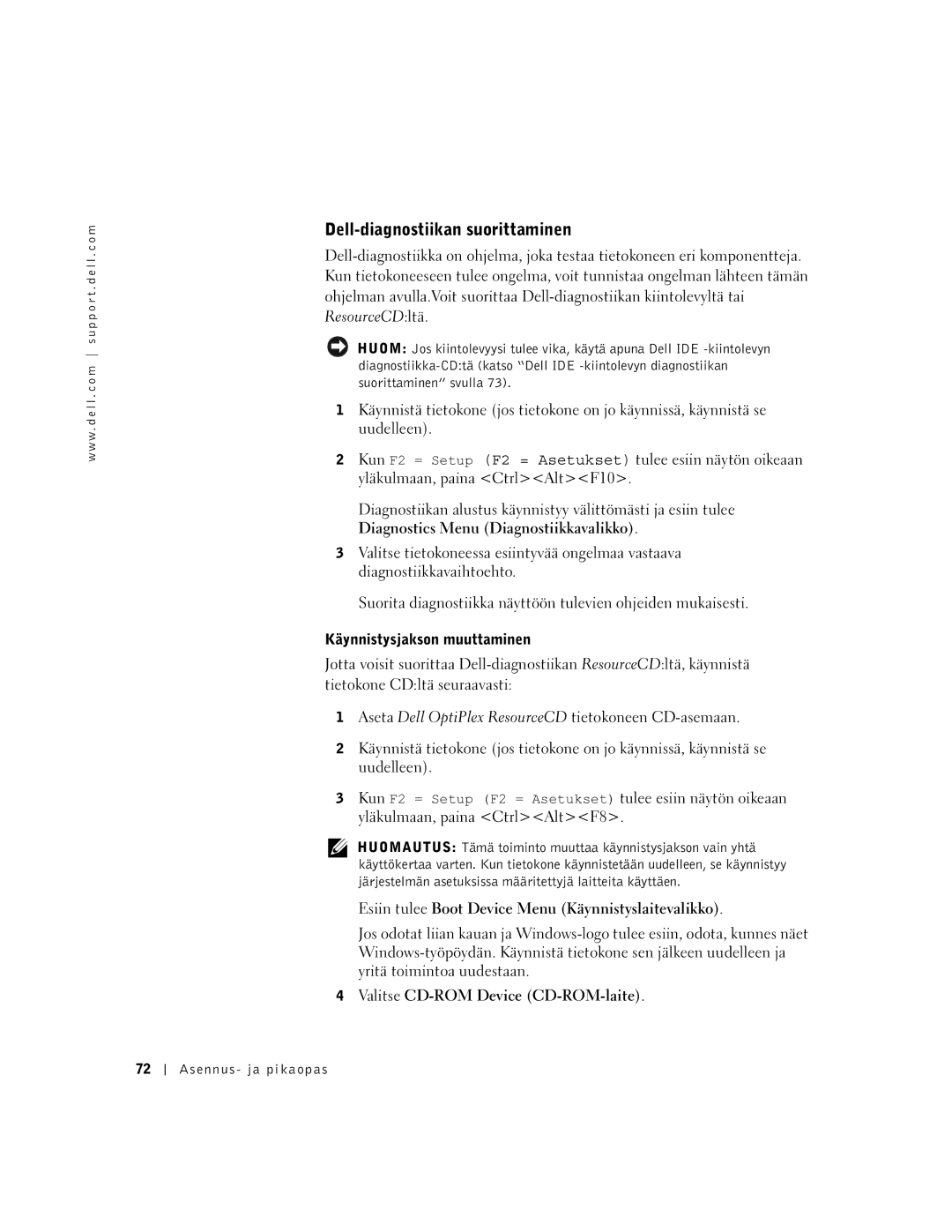W . d e l l . c o m s u p p o r t . d e l l . c o m
Setup and Quick Reference Guide
Setup and Quick Reference Guide
Page
Contents
Contents
Setup and Quick Reference Guide
Or run diagnostics tools
About This Guide
Finding Information and Assistance
User’s Guides
Go to premiersupport.dell.com
Solving Problems
User’s Guide
Using the Dell OptiPlex ResourceCD
Diagnostics Menu appears
Running the Dell Diagnostics
Running the Dell IDE Hard Drive Diagnostics
Safety Instructions
When Working Inside Your Computer
Turn off your computer and any peripherals
When Using Your Computer System
Setup and Quick Reference Guide
Ergonomic Computing Habits
Regulatory Information
W . d e l l . c o m s u p p o r t . d e l l . c o m
Příručka instalace a rychlé reference
Poznámky, upozornění a výstrahy
Obsah
Používání diagnostického programu
Používání kompaktního disku Dell OptiPlex
S a h
Jak získat informace a pomoc
Této příručce
Počítačem
Operačním systémem, které bylo dodáno s Vaším
Poznámka CD s operačním systémem nemusí
Počítač. Jestliže znovu instalujete operační systém
Získáte informace o následujících tématech
Pevném disku
Používání Vašeho počítače
Konfigurace nastavení systému
Řešení problémů
Používání kompaktního disku Dell OptiPlex ResourceCD
Používání diagnostického programu Dell Diagnostics
Příručka instalace a rychlé reference
Při práci uvnitř počítače
Bezpečnostní pokyny
Při používání počítačového systému
28 Příručka instalace a rychlé reference
Ergonomické zásady práce na počítači
Právní informace
Page
Installations- og hurtig referencehåndbog
Bemærkninger, bemærk, og Forholdsregel
Indhold
Kørsel af Dell IDE Hard Drive Diagnostics
Sådan findes oplysninger og assistance
Brug af Dell OptiPlex ResourceCD
Indhold
Sådan findes oplysninger og assistance
Om denne håndbog
Bemærkning Operativsystem CDen indeholder
Installations- og hurtig referencehåndbog
Computeren
Help and Support Hjælp og support, afhængigt af
Brugerhåndbøger
Klik på ikonet User’s Guides Brugerhåndbøger på
Gå til premiersupport.dell.com
Problemløsning
Brug af Dell OptiPlex ResourceCD
Kørsel af Dell Diagnostics
Sikkerhedsinstruktioner
Kørsel af Dell IDE Hard Drive Diagnostics
Når du arbejder inde i computeren
Når du bruger computersystemet
Page
Ergonomiske computervaner
Myndighedsoplysninger
Installations- og hurtig referencehåndbog
Installatiehandleiding en verkort handboek
Opmerking, Let op en Voorzichtig
Inhoud
Inhoud
Informatie en assistentie zoeken
Verband met deze handleiding
Opmerking Mogelijkerwijs bevat de CD met het
Opnieuw installeert, kunt u met de ResourceCD de
Voor de computer. Als u het besturingssysteem
Met de computer zijn meegeleverd
Ga naar premiersupport.dell.com
Gebruikershandleidingen
Problemen oplossen
De Dell OptiPlex ResourceCD gebruiken
Dell Diagnostics uitvoeren
Dell IDE Hard Drive Diagnostics uitvoeren
De computer gebruiken
Veiligheidsinstructies
De computer gebruiken
Installatiehandleiding en verkort handboek
Ergonomisch gebruik van de computer
Regelgevende informatie
Installatiehandleiding en verkort handboek
Asennus- ja pikaopas
Huomautukset, tärkeät ilmoitukset ja varoitukset
Säännöksiä koskevia huomautuksia Sisältö
Sisältö
Sisältö
Tietojen ja avun saanti
Tietoja tästä oppaasta
Sisällä kaikkia uusimpia tietokoneesi ohjaimia. Jos
Huomautus Käyttöjärjestelmän CD-levy ei ehkä
Mukana toimi-tettujen oheislaitteiden ohjaimet
ResourceCD-levyltä
Ohje ja tuki
Työpöydän User’s Guides Käyttöoppaat -kuvaketta tai
Käyttöoppaat
Siirry osoitteeseen premiersupport.dell.com
Vianmääritys
Napsauta My Drivers Omat ohjaimet Aihe -valikossa
Dell OptiPlex ResourceCDn käyttö
Dell-diagnostiikan suorittaminen
Dell IDE -kiintolevyn diagnostiikan suorittaminen
Turvaohjeet
Kun käsittelet tietokoneen sisäosia
Noudata seuraavia turvaohjeita käyttäessäsi tietokonetta
Kun käytät tietokonejärjestelmää
Asennus- ja pikaopas
Ergonomia
Säännöksiä koskevia huomautuksia
Z G H O O F R P V X S S R U W G H O O F R P
Öwpxwdwï
0HJMHJ\ÅVHNNÒOHPÅQ\HNÅV ILJ\HOPHWHWÅVHN
Tartalomjegyzék
Dell IDE Hard Drive Diagnostics futtatása
Dell OptiPlex ResourceCD használata
R t a l o m j e g y z é k
I R U U ½ V R N Å V W ½ P R J D W Ï H V N Ò Ò N
+6 NLVDVWDOL6Y½ +3 NLVIRUPIDFWRU6Y½ +0 NLVPLQLWRURQ\607Y½
Hooldjqrvwlnd
2SHU½FLÏV Uhqgvhu
7HFKQLNDLVHJÉWVÅJÅV HJ\VHULUHJLVWU½FLÏW
7HFKQLNDLVHJÉWVÅJNÅUÅVH
HWÒOWÅVHNDWHOHSÉWÅVVHOÅVKLEDMDYÉW½VVDONDSFVRODWRV
VROJ½OWDW½VLr RNXPHQW½FLÏNKRMXWKDWV½PÉWÏJÅSHLYHOÅV
\DNUDQLVPÅWOÑGÑ
3UREOÅP½NPHJROG½VD
$*126=7,.$,.,-/=±.tHNDV½PÉWÏJÅSK½WXOM½QWDO½OKDWÏ
$HOO2SWL3OH5HVRXUFH&KDVQ½ODWD
$HOOLDJQRVWLFVIXWWDW½VD
$HOO,+DUGULYHLDJQRVWLFVIXWWDW½VD
LWRQV½JLUHQGHONHÅVHN
$V½PÉWÏJÅSHVUHQGVHUKDVQ½ODWDNRU
RUHDÅV7DLYDQ
¯9,17¥=.¥6$NÅSHUQ\ÑKRVVDVQÅÅVH
+RJ\DV½PÉWÏJÅSUHQGVHUWPHJÏYMDDKLUWHOHQWUDQLHQV
OÑÉU½VRNUDYRQDWNRÏLQIRUP½FLÏ
Installasjon og hurtigreferanse
Merknader, kommentarer og advarsler
Innhold
Innhold
Finne informasjon og assistanse
Om denne håndboken
Alle de nyeste driverne for din datamaskin. Hvis du
Installerer operativsystemet på nytt, bruker du
ResourceCD for utstyrsenhetene som fulgte med
Datamaskinen
Brukerhåndbøker
100 Installasjon og hurtigreferanse
Løse problemer
Bruke ResourceCD for Dell OptiPlex
Installasjon og hurtigreferanse 101
102 Installasjon og hurtigreferanse
Kjøre Dell Diagnostics
Sikkerhetsinstrukser
Installasjon og hurtigreferanse 103
Kjøre Dell-diagnosetest for IDE-harddisk
Når du arbeider inne i datamaskinen
Når du bruker datasystemet
Installasjon og hurtigreferanse 105
Ergonomisk bruk av datamaskinen
Informasjon om bestemmelser
Installasjon og hurtigreferanse
Informator o systemie i konfiguracji
Uwagi, przestrogi i ostrzeżenia
124
Spis treści
Informacja na temat przepisów prawnych 124
111
112
Znajdowanie informacji i uzyskiwanie pomocy
Informacje dotyczące instrukcji obsługi
Systemie operacyjnym, kliknij przycisk Start i wybierz
Celu uzyskania dalszych informacji o posiadanym
Zależności od posiadanego systemu operacyjnego
Help Pomoc lub Help and Support Pomoc
115
116
Rozwiązywanie problemów
117
Używanie płyty Dell OptiPlex ResourceCD
Uruchamianie Diagnostyki Dell
119
F2 = Setup F2 = Program konfiguracji, naciśnij CtrlAltF10
Uruchamianie Diagnostyki Dell dysku twardego IDE
Zalecenia dotyczące bezpieczeństwa
Podczas pracy wewnątrz komputera
121
Podczas używania systemu komputerowego
123
Zasady ergonomii
Informacja na temat przepisów prawnych
Руководство по настройке и краткий справочник
Примечания, предупреждения и важная информация
Запуск диагностической программы Dell IDE
135
136
140
128
129
С у р с ы и у т и л и т ы
Экспресс-код
С у р с ы и у т и л и т ы П р о д о л ж е н и е
Системы
Зависимости от операционной системы
Справка и поддержка, чтобы получить доступ к
Или нажмите кнопку Пуск и выберите пункт
Электронной документации, хранящейся на
Жестком диске
132
Веб-сайт поддержки Dell
133
Использование Dell OptiPlex ResourceCD
F2 = Setup F2 = Настройка, нажмите клавиши CtrlAltF10
Запуск диагностической программы Dell Diagnostics
Инструкции по технике безопасности
Работа с внутренними компонентами компьютера
Работа с компьютерной системой
139
Приемы эргономичной работы
141
Примечаниe Дополнительную нормативную информацию о
Page
Príručka a návod na konfiguráciu
Poznámky, upozornenia a varovania
150
147
Používanie Dell OptiPlex ResourceCD 151
152
146 S a h
Hľadanie informácií a rady
Tejto príručke
DHM = malé šasi mini veža SMT
Viac informácii o reinštalácii vášho operačného
ResourceCD
Systému nájdete v dokumentácii o inštalácii
Operačného systému, ktorá je pribalená k vášmu
Používanie vášho počítača
Budete mať prístup k nasledujúcim informáciám
Konfigurácia systémových nastavení
Inštalovanie a odinštalovanie súčastí
Servisné číslo
Riešenie problémov
Ovládače pre váš systém
Používanie Dell OptiPlex ResourceCD
Zmena poradia pri zavádzaní systému
Spúšťanie diagnostiky Dell
Spúšťanie diagnostiky Dell IDE Hard Drive
Bezpečnostné upozornenia
Pri práci vo vnútri vášho počítača
Používanie počítačového systému
155
Ergonomické zvyky pri práci s počítačom
Informácie o súlade s právnymi predpismi
Page
Konfiguracija in Vodič po hitrih navodilih za sisteme
Opombe, sporočila in opomini
Vsebina
162 E b i n a
Iskanje informacij in pomoči
Priročniku
Urejevalne
Lahko uporabite za dostop do dokumentacije, novo
Konfiguraciji va
165
Pogosta vprašanja o
Reševanje problemov
Koda Hitrega servisa Stevilka Servisnega lista 166
Uporaba Dell OptiPlex ResourceCD
Zagon Dellove Diagnostikemo
Zagon Dellove IDE Diagnostike za trdi disk
Ko opravljate delo znotraj računalnika
Varnostna navodila
171
172
Ergonomska dognanja za delo z računalnikomme
Informacije o določenih predpisih
Page
Installationshandbok och lathund
Obs, anmärkningar och varningar
Innehåll
178 Innehåll
Installationshandbok och lathund 179
Installera om drivrutiner och köra diagnostikverktyg
Om denna handledning
Hitta information och hjälp
Support Hjälp och support, beroende på vilket
180 Installationshandbok och lathund
Ikonen User’s Guides Användarhandboken på
Installationshandbok och lathund 181
Användarhandboken
Gå till premiersupport.dell.com
182 Installationshandbok och lathund
Lösa problem
Använda cd-skivan Dell OptiPlex ResourceCD
Installationshandbok och lathund 183
Köra Dell Diagnostik
184 Installationshandbok och lathund
Säkerhetsinstruktioner
Installationshandbok och lathund 185
Köra Dell IDE hårddiskdiagnostik
När du arbetar inuti datorn
När du använder datorsystemet
186 Installationshandbok och lathund
Page
Ergonomiska datorvanor
Myndighetskrav
Dell OptiPlex
תמדקומ העדוה אלל תונתשהל יושע הז ךמסמב עיפומה עדימה
תורהזאו ,תועדוה ,תורעה
םיניינע ןכות
םיניינע ןכות
עויסו עדימ רותיא
הז ךירדמ תודוא
לכות
תואבה תומישמה תא עצבל
הרוצתה תרדגהו שדחמ הנקתה לע רפ אורקל
הלעפהה תכרעמ רוטילקת
בשחמה תלעפה
הריסמ וא הנמזה סוטטס
ושירה תא Dell לש הכימתה רתא ימעפ דחה
בשחמה תודוא דועיתב
עוצקמה ישנא
ידכ .יופצכ תלעופ הניא תכרעמהש הרקמב דיב עייסל תנמ
תויעב ןורתפ
תוירונ תואמגוד ,צפצה
תויושע ,בשחמה בג לע תומקוממה ,הלא LED תוירונ ןוחבא ינווחמ
אשונ Topic
הנקתהה תליחת לע תנקתה
ומישל
Diagnostics Menu עיפומ רחאל דיימ ליחתמ
תא ליעפהל תנמ לע
נוכ Dell Optiplex יבאשמה רוטילקת תא סנכה לחתא וא לעפה
תוחיטב תוארוה
50 / טלוו
ךלש בשחמה תכרעמב שומישה תעב
הטימ לע וא ריקב העובק הדיחי ב בשחמה תא חינהל
למשח תכמ עונמל ידכ
חיטש וא הפס
שבשמ רשא וא רחא יתוחיטב
הניקת תועדוה
תויטנגמורטקלא תוערפהל ל תהל תננכותמ
94CGN Rev. A05